Đánh giá cuối cùng về BackupTrans và Dr.Fone Whatsapp Transfer
Ngày 27 tháng 4 năm 2022 • Đã gửi đến: Quản lý ứng dụng xã hội • Các giải pháp đã được chứng minh
Với hơn 2,7 tỷ người dùng trên toàn thế giới, WhatsApp dễ dàng trở thành ứng dụng nhắn tin phổ biến nhất hiện có, và đúng như vậy. Nó giúp mọi người kết nối với những người thân yêu của họ và kể từ bây giờ, ngay cả các doanh nghiệp cũng kết nối tốt hơn với khách hàng của họ. Phải nói rằng, truyền dữ liệu WhatsApp khi bạn đang đổi điện thoại mới hoặc nói cách khác đã trở thành một vấn đề cấp bách giữa những người dùng WhatsApp!
Nhiều công cụ đã xuất hiện trên thị trường để chuyển dữ liệu WhatsApp sang điện thoại mới một cách an toàn nhưng không nhiều công cụ trong số đó hoạt động tốt như những gì họ yêu cầu. Chúng tôi đã chọn ra hai công cụ hàng đầu trên thị trường hiện nay - BackupTrans và Dr.Fone WhatsApp Transfer. Trong bài viết này, bạn sẽ tìm thấy bài đánh giá BackupTrans Whatsapp và bài đánh giá Dr.Fone WhatsApp Transfer sẽ giúp bạn chọn đúng.
Để đơn giản hơn, chúng tôi sẽ so sánh công cụ này với một tính năng quan trọng - truyền dữ liệu WhatsApp từ Android sang iOS.
Hãy bắt đầu nào!
Phần 1: BackupTrans
BackupTrans Android iPhone WhatsApp Transfer + là một trong những công cụ phổ biến để chuyển dữ liệu WhatsApp từ Android sang iOS. Bạn có cả thiết bị Android và thiết bị Apple và bạn muốn quản lý / chuyển dữ liệu WhatsApp của mình giữa các thiết bị này, BackupTrans là công cụ dành cho bạn.
Trong phần này về bài đánh giá BackupTrans WhatsApp, chúng ta sẽ xem xét một số tính năng chính của nó cùng với hướng dẫn từng bước về cách sử dụng công cụ này để chuyển dữ liệu WhatsApp từ Android sang thiết bị iOS của chúng tôi.
Các tính năng chính:
Dưới đây là các tính năng hàng đầu của công cụ truyền dữ liệu BackupTrans WhatsApp.
- Bạn có thể sử dụng nó để sao lưu lịch sử trò chuyện của WhatsApp từ điện thoại Android và iOS của chúng tôi sang PC của bạn.
- Nó cũng cho phép bạn khôi phục các cuộc trò chuyện WhatsApp từ PC sang thiết bị Android hoặc iOS của bạn.
- Bạn cũng có thể sử dụng nó để chuyển dữ liệu WhatsApp giữa thiết bị Android và iOS.
- Nó cũng giúp bạn khôi phục dữ liệu WhatsApp từ bản sao lưu iTunes vào iPhone của bạn hoặc bất kỳ thiết bị Android nào.
Có rất nhiều tính năng khác của công cụ này. Nhưng đối với bài đánh giá WhatsApp của BackupTrans, chúng tôi sẽ nhắm mục tiêu khả năng chuyển dữ liệu WhatsApp từ thiết bị Android sang thiết bị iOS.
Nhưng trước tiên, hãy xem cách bạn có thể sử dụng BackupTrans để chuyển dữ liệu WhatsApp của mình từ Android sang iOS. Làm theo các bước đơn giản sau để chuyển dữ liệu WhatsApp của bạn bằng công cụ BackupTrans.
Bước 1: Cài đặt công cụ trên PC của bạn và mở nó. Kết nối cả thiết bị Android cũng như thiết bị Apple của bạn thông qua cáp USB.
Bước 2: Sau khi công cụ phát hiện cả hai thiết bị của bạn, nó sẽ bắt đầu sao lưu dữ liệu WhatsApp từ thiết bị Android của bạn. Bạn sẽ có thể xem lịch sử trò chuyện WhatsApp của mình trong quá trình này.
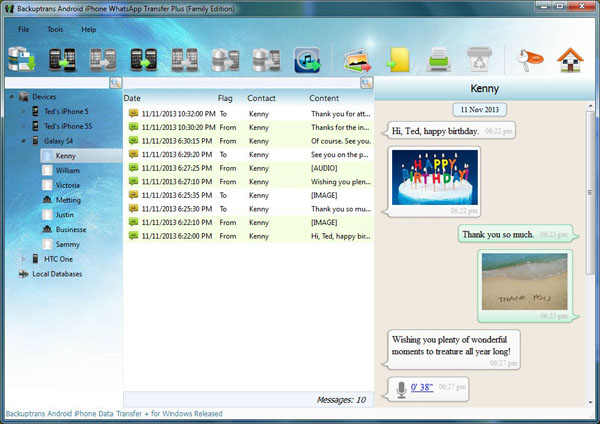
Bước 3: Sau khi tất cả cuộc trò chuyện WhatsApp của bạn được truy xuất, hãy nhấp vào thiết bị của bạn từ danh sách thiết bị và nhấp vào nút "Chuyển Tin nhắn từ Android sang iPhone".
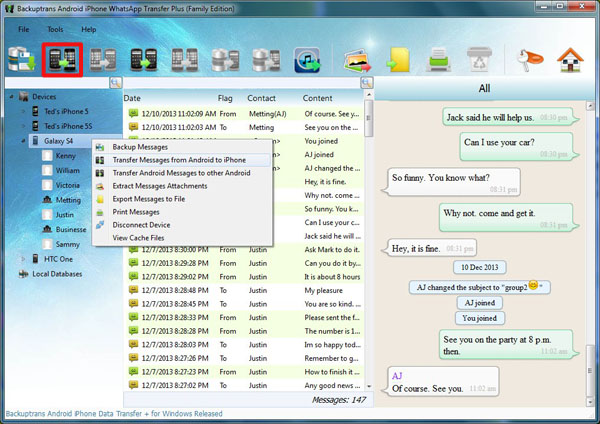
Nếu bạn muốn truy xuất / sao lưu lịch sử trò chuyện chỉ với một hoặc một vài người trong số họ, bạn cũng có thể làm như vậy bằng cách sử dụng công cụ BackupTrans. Và đó là nó. Đó là cách bạn có thể chuyển dữ liệu WhatsApp từ Android sang iPhone.
Bây giờ chúng ta đã hoàn tất phần đánh giá whatsapp Android to iPhone của BackupTrans, hãy chuyển sang công cụ tiếp theo- Dr.Fone WhatsApp Transfer.
Phần 2: Chuyển Dr.Fone WhatsApp
Dr.Fone WhatsApp Transfer là một trong những công cụ phổ biến nhất được sử dụng để truyền dữ liệu WhatsApp giữa Android và iPhone. Thật đáng buồn khi bạn đăng nhập vào điện thoại mới bằng số cũ nhưng các cuộc trò chuyện và dữ liệu khác của bạn lại không xuất hiện. Đừng lo lắng. Tiến sĩ Fone Truyền dữ liệu WhatsApp là công cụ được tạo ra chỉ dành cho việc này.
Trong phần này của bài đánh giá Dr.Fone WhatsApp Transfer and BackupTrans, chúng ta sẽ nói về một số tính năng chính và sau đó là quy trình từng bước về cách bạn có thể sử dụng công cụ này để chuyển dữ liệu WhatsApp của mình từ thiết bị Android sang iPhone.
Các tính năng chính:
Dưới đây là một vài tính năng chính của công cụ Dr.Fone WhatsApp Transfer.
- Nó cho phép bạn dễ dàng chuyển các cuộc trò chuyện WhatsApp giữa các thiết bị iOS và Android của bạn.
- Bạn cũng có thể sử dụng nó để chuyển các cuộc trò chuyện WhatsApp Business của mình giữa các thiết bị Android và iOS.
- Nó cho phép bạn sao lưu các cuộc trò chuyện WhatsApp và WhatsApp Business một cách an toàn.
- Bạn cũng có thể sử dụng nó để sao lưu các cuộc trò chuyện của các ứng dụng nhắn tin khác như LINE, Kik, WeChat và Viber.
Đây là một số, không phải tất cả, các tính năng của công cụ Dr.Fone WhatsApp Transfer. Trong phần tiếp theo của BackupTrans đánh giá whatsapp android sang iPhone và đánh giá Dr.Fone WhatsApp Transfer, chúng tôi sẽ hướng dẫn bạn cách chuyển dữ liệu của bạn từ Android sang iOS theo quy trình từng bước.
Hướng dẫn từng bước:
Để chuyển các cuộc trò chuyện WhatsApp của bạn từ thiết bị Android sang thiết bị iOS, chỉ cần làm theo các bước được đề cập bên dưới.
Bước 1: Tải xuống và khởi chạy
Tải xuống và cài đặt Dr.Fone WhatsApp Transfer trên PC hoặc Mac chạy Windows của bạn. Khởi chạy công cụ trên PC của bạn, nhấp vào "Chuyển tin nhắn WhatsApp".

Bước 2: Kết nối thiết bị
Kết nối cả thiết bị Android (Nguồn) và iOS (đích) của bạn bằng cáp USB và đảm bảo rằng chúng theo đúng thứ tự.

Bước 3: Chuyển dữ liệu
Sau khi mọi thứ được kết nối và bạn đã sẵn sàng bắt đầu quá trình, hãy nhấn “Chuyển”.

Và đó là nó. Để hoàn tất quy trình, bạn có thể cần làm theo một số bước xác thực cho WhatsApp trên cả hai thiết bị. Chỉ cần giữ cả hai thiết bị gần bạn trong suốt quá trình và đợi bất kỳ hướng dẫn nào có thể làm theo.
Công cụ này được lập trình để tạo bản sao lưu và chuyển các cuộc trò chuyện WhatsApp của bạn từ thiết bị Android sang thiết bị iOS của bạn. Nó kiểm tra những thứ như Sao lưu WhatsApp trên thiết bị nguồn, Kiểm tra trạng thái WhatsApp và nhiều thứ khác. Quá trình này cũng hoạt động đối với chuyển dữ liệu WhatsApp từ Android sang Android.
Bây giờ bạn đã có toàn bộ thông tin về cách hoạt động của cả hai công cụ này, chúng ta hãy vào phần chính của bài đánh giá này. Trong phần tiếp theo của BackupTrans đánh giá chuyển WhatsApp Android sang iPhone và Dr.Fone WhatsApp, chúng ta sẽ xem xét ưu và nhược điểm của cả hai công cụ này.
Phần 3: Ưu nhược điểm của hai phần mềm
Trong phần này của BackupTrans đánh giá chuyển WhatsApp Android sang iPhone và Dr.Fone WhatsApp, hãy bắt đầu với những ưu và nhược điểm của việc sử dụng BackupTrans để chuyển dữ liệu WhatsApp từ Android sang iOS.
Ưu điểm của BackupTrans Android iPhone WhatsApp Transfer +
- Công cụ này cho phép nó chuyển trực tiếp các cuộc trò chuyện WhatsApp từ thiết bị Android sang thiết bị Apple của bạn một cách an toàn mà không cần phải tạo bản sao lưu trước hoặc sử dụng bất kỳ công cụ nào khác.
- Bạn cũng có thể sử dụng BackupTrans để xuất lịch sử trò chuyện WhatsApp của mình ở định dạng tệp bạn chọn - TXT, CSV, HTML, v.v.
- Chúng tôi đã thấy dịch vụ khách hàng tuyệt vời từ công ty. BackupTrans cung cấp các bản cập nhật trọn đời và bản cập nhật đó cũng miễn phí cho những người mua được cấp phép.
Nhược điểm của BackupTrans Android iPhone WhatsApp Transfer +
- Giao diện người dùng của nó không phải là tuyệt vời. Khi sử dụng nó, chúng tôi thường thấy mình bị mất các tùy chọn. Vì vậy, bạn có thể nói rằng rất khó để điều hướng.
- Toàn bộ quá trình chuyển dữ liệu WhatsApp hơi dài dòng.
- Mặc dù công cụ này cho phép bạn tạo bản sao lưu các cuộc trò chuyện WhatsApp trên PC nhưng bạn không thể khôi phục bản sao lưu đó trên thiết bị của mình.
Ưu điểm của Dr.Fone WhatsApp Transfer
- Dr.Fone WhatsApp Transfer có tỷ lệ thành công cao nhất so với các công cụ khác.
- Công cụ này sử dụng mã hóa nâng cao để bảo vệ tất cả dữ liệu của bạn. Vì vậy, bạn không phải lo lắng về quyền riêng tư khi sử dụng công cụ này.
- Công ty cung cấp dịch vụ khách hàng siêu nhanh luôn sẵn sàng phục vụ 24/7. Bạn cũng có thể liên hệ với họ qua email.
- Bạn có thể sử dụng công cụ này để không chỉ chuyển dữ liệu WhatsApp từ Android sang iOS mà còn từ Android sang Android.
- Nó là một công cụ được sử dụng rộng rãi. Như vậy, nó đáng tin cậy và phổ biến trong cộng đồng.
Nhược điểm của Dr.Fone WhatsApp Transfer
- Chúng tôi không gặp bất kỳ sự cố nào trong quá trình này nhưng một số người dùng đã báo cáo rằng công cụ này không hoạt động với họ. Vì vậy, bạn nên làm theo từng bước rất cẩn thận trong quá trình chuyển dữ liệu WhatsApp.
Từ cuối cùng
Cả hai công cụ Backuptrans Android iPhone WhatsApp Transfer + và Dr.Fone WhatsApp Transfer đều là những công cụ phù hợp nhưng chúng tôi có danh sách ưu và nhược điểm. Theo phán quyết của chúng tôi, chúng tôi khuyên bạn nên sử dụng Dr.Fone WhatsApp Transfer để đạt được thành công tốt hơn. Bên cạnh đó, nó cũng an toàn và đáng tin cậy.
Chúng tôi hy vọng rằng bài đánh giá BackupTrans WhatsApp Android sang iPhone và Dr.Fone WhatsApp Transfer đã giúp bạn chọn đúng!
Nội dung WhatsApp
- 1 bản sao lưu WhatsApp
- Sao lưu tin nhắn WhatsApp
- Sao lưu trực tuyến WhatsApp
- Tự động sao lưu WhatsApp
- WhatsApp Backup Extractor
- Sao lưu ảnh / video WhatsApp
- 2 Phục hồi Whatsapp
- Phục hồi Whatsapp Android
- Khôi phục tin nhắn WhatsApp
- Khôi phục bản sao lưu WhatsApp
- Khôi phục tin nhắn WhatsApp đã xóa
- Khôi phục ảnh WhatsApp
- Phần mềm khôi phục WhatsApp miễn phí
- Lấy tin nhắn WhatsApp trên iPhone
- Chuyển 3 Whatsapp
- Di chuyển WhatsApp sang thẻ SD
- Chuyển tài khoản WhatsApp
- Sao chép WhatsApp sang PC
- Backuptrans Alternative
- Chuyển tin nhắn WhatsApp
- Chuyển WhatsApp từ Android sang Anroid
- Xuất lịch sử WhatsApp trên iPhone
- In cuộc trò chuyện WhatsApp trên iPhone
- Chuyển WhatsApp từ Android sang iPhone
- Chuyển WhatsApp từ iPhone sang Android
- Chuyển WhatsApp từ iPhone sang iPhone
- Chuyển WhatsApp từ iPhone sang PC
- Chuyển WhatsApp từ Android sang PC
- Chuyển ảnh WhatsApp từ iPhone sang máy tính
- Chuyển ảnh WhatsApp từ Android sang máy tính






Alice MJ
biên tập viên